请注意,本文编写于 78 天前,最后修改于 33 天前,其中某些信息可能已经过时。
目录
懂吧 有些时候 没办法的事~
有些时候 想要找点资料 对 没错 就是资料
现在就有一个叫 v2ray的好东西 是吧! 嗯
使用开始前 需要准备: hk service or other service
本文使用 ubuntu 进行搭建
开始搭建
脚本式搭建 按照提示全默认即可
shellwget https://github.com/233boy/v2ray/archive/old.tar.gz -O v2ray-old.tar.gz;tar -zxvf v2ray-old.tar.gz;cd v2ray-old;chmod +x i*;./i* local
完成后 v2ray客户端教程
shell---------- V2Ray 配置信息 -------------
地址 (Address) = ip address
端口 (Port) = port
用户ID (User ID / UUID) = 545xxxx-xxxx-xxxx-xxxx-77fxxxxf0463
额外ID (Alter Id) = 0
传输协议 (Network) = tcp
伪装类型 (header type) = none
---------- END -------------
V2Ray 客户端使用教程: https://233v2.com/post/4/
##### 注意这个 v2ray url
提示: 输入 v2ray url 可生成 vmess URL 链接 / 输入 v2ray qr 可生成二维码链接
免被墙..推荐使用JMS: https://getjms.com
输入 v2ray url后 会生成直接连接的url 然后在客户端剪贴板导入添加
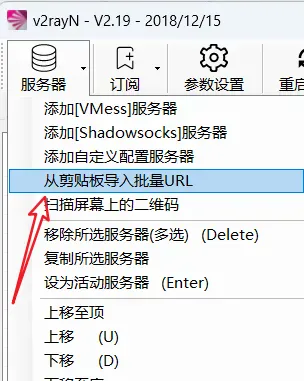
开启http 默认使用PAC模式相对比较不费流量吧

ok!!! 可以试试了
本文作者:Freed
本文链接:
版权声明:本博客所有文章除特别声明外,均采用 BY-NC-SA 许可协议。转载请注明出处!
目录